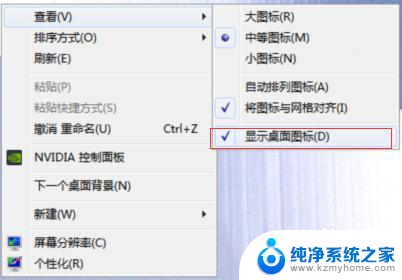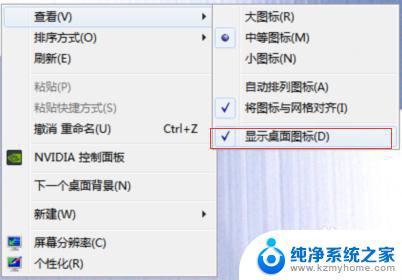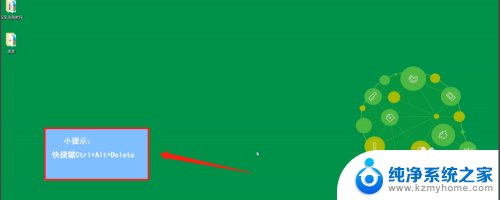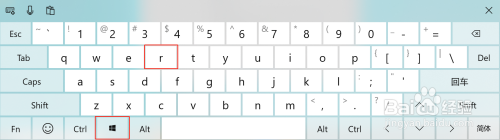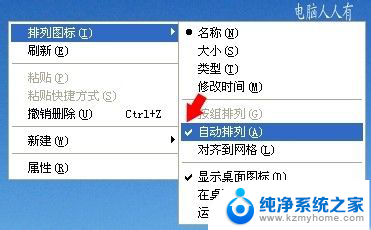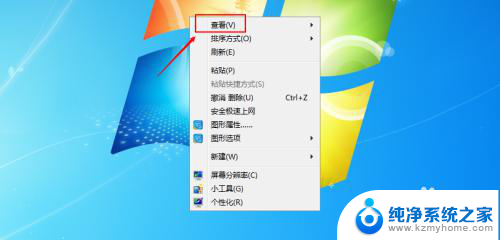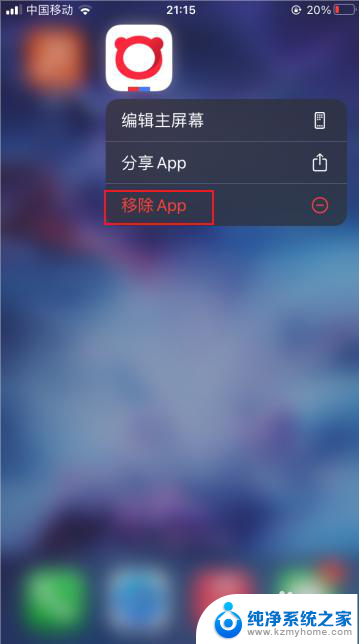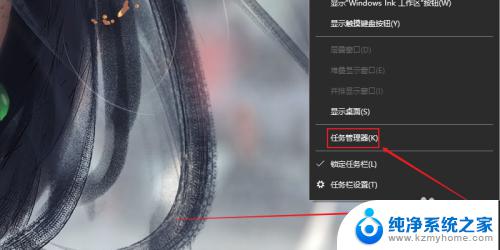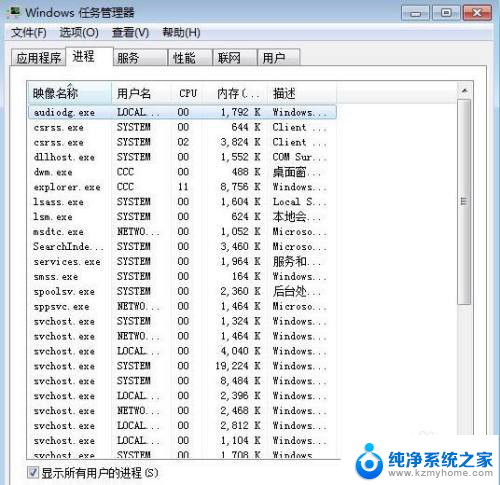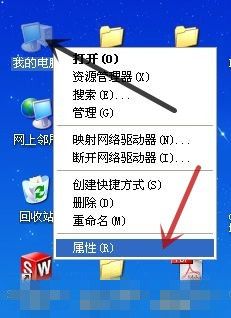电脑图标无法移动位置 桌面图标不能移动的解决方法
电脑的桌面图标在我们日常使用中扮演着重要的角色,它们使我们能够快速访问我们经常使用的程序和文件,有时我们可能会遇到一个令人沮丧的问题,即电脑图标无法移动位置,无法按照我们的喜好重新排列。这个问题可能会给我们带来一些不便,但幸运的是,有一些简单的解决方法可以帮助我们恢复图标的移动功能。在本文中我们将探讨一些常见的解决方法,以便我们能够轻松地解决这个问题并重新排列我们的桌面图标。
方法如下:
1.由于系统本身具有锁定图标的功能,所以我们先确定是不是设置错了。在桌面上空白处点击右键,查看“自动排列”和“对齐到网络”是否有勾选。如果有,请取消即可,如图所示:
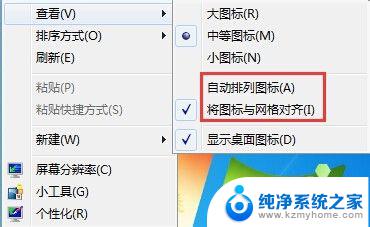
2.在桌面任务栏上右键选择“属性”,在弹出的窗口中点击“开始菜单”选项卡。然后点击“自定义”,如图所示:
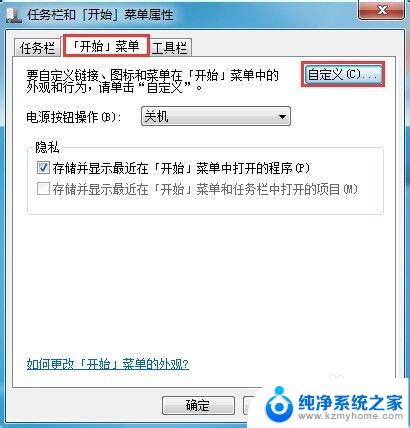
3.下拉滑条找到启用拖放的选项,勾选即可,如图所示:
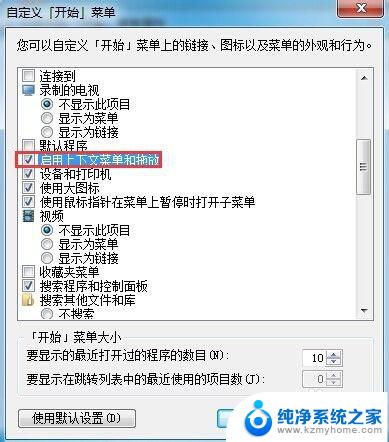
4.如果以上方法都无效,用户可以尝试进进组策略编辑器中设置(按win+r后输入gpedit.msc),依次点击“用户配置--管理模板--windows组件--任务计划程序”。在右侧列表中找到“禁止拖放”,将其设置成“已禁用”,如图所示:
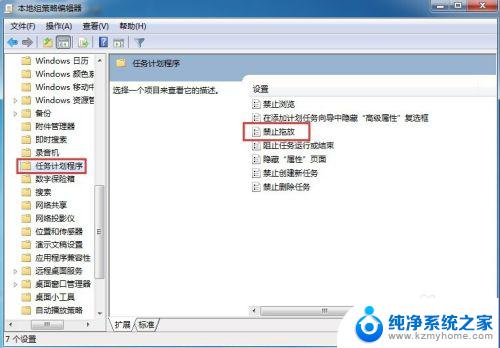
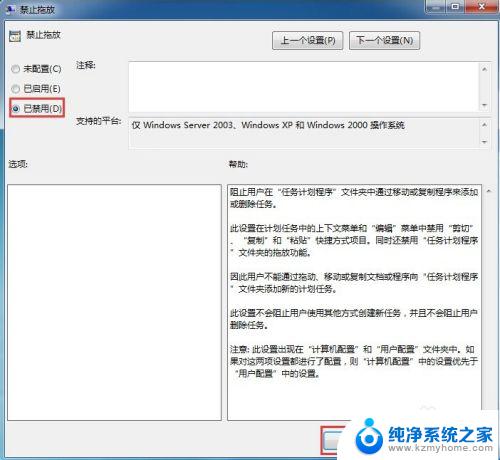
以上就是电脑图标无法移动位置的全部内容,如果你碰到了同样的问题,可以参照本文提供的方法来处理,希望对大家有所帮助。